Требования
На вашем ваш компьютер должен быть установлен .NET Framework 4.5.2 на котором будет происходить настройка ip камеры
Скачать программу HikPasswordHelper запустить и выполнить очередность как на фотографии в самом начале. Нужно помнить ip адреса камер должны быть в одной локальной сети с компьютером.
Вот неполный список прошивок от ip камер, которые, как сообщается, уязвимы. Этот список собран из разных источников. Перед тем как купить камеру, проверьте какая у нее прошифка
Список моделей которые уязвимы к смене пароля, если забыл пароль на ip камеру hikvision
Версии firmware с уязвимостью от ip камер Hikvision
Если ваша прошивка слишком старая, и вам неудалось восстановить пароль на ip камеру hikvision, для вас есть еще один способ сбросить пароль на камере, через код сброса: Сброс пароля на Hikvision Hikvision Password Reset Tool
К нам часто обращаются с просьбой помочь восстановить пароль Hikvision. Конечно, мы очень любим общаться с клиентами и всегда готовы прийти на помощь, но объяснить весь процесс сброса пароля по телефону весьма затруднительно. Чтобы раз и навсегда расставить точки над “і” в этом вопросе, мы решили написать инструкцию, в которой постарались максимально подробно рассмотреть все способы восстановления пароля на устройствах Hikvision.
Восстановления пароля вручную, с помощью кнопки
Этот способ подходит только для тех устройств Hikvision, на которых есть кнопка сброса пароля.
1. Находим сзади камеры кнопку RST (на рис. 1 пример для камеры DS-2CD-2432F-IW).
2. При отключённом питании, зажимаем кнопку, держим 15 секунд. Не отпуская кнопку, подключаем питание и держим ещё 15 секунд. Отпускаем кнопку.
3. Пароль сброшен, камера вновь неактивированна.
Два способа восстановления пароля с помощью специальных программ
Плюс в том, что эти способы подходят для всех устройств Hikvision.
ВАЖНО! В ходе сброса пароля устройство должно быть в сети.
Способ первый. С помощью программы SADP
Шаг 1. Получение *xml файла? необходимого для сброса пароля.
1. Запускаете программу SADP (скачать)
2. Отмечаете "галочкой" нужное устройство в списке найденных.
3. В правом нижнем углу нажимаете на кнопку " Forgot Password" (рис. 2)
4. Нажимаете на кнопку " Export". Сохраняете файл в формате *.xml. Программу не закрываете, устройство не выключаете.
Шаг 2. Получение файла сброса .
1. Отправьте, пожалуйста, на наш e-mail — support@hikvision.org.ua бланк обращения в техническую поддержку
Необходимо указать следующие данные:
— Серийный номер оборудования (для сброса пароля — фото наклейки со штрих-кодом и серийным).
— Контактный номер телефона.
— Суть проблемы. (Сброс пароля)
— Как вложение, полученный *.xml-файл.
Внимание! Если вы покупали камеру у нас — этого достаточно, во всех остальных случаях вам нужно связаться с нашим менеджером (номера на сайте) и договориться о сбросе отдельно.
Вам необходимо иметь документы, подтверждающие покупку оборудования (регистратора, видеокамеры и т.п.). Видео на устройстве — частная собственность владельца. Мы должны удостовериться, что вы являетесь владельцем устройства. Услуга платная.
2. В течение некоторого времени мы пришлем вам письмо с ответным файлом.
3. Вы сохраняете полученный *xml-файл на свой компьютер, где запущена программа сброса пароля.
Шаг 3. Сброс пароля.
1.Выделяете вкладку " Import File" (зелёная стрелка, (рис. 4)). Нажимаете на иконку папки (синяя стрелка, рис. 4).
2. Выбираете сохранённый файл, который вы получили от нас на e-mail.
3. Вводите новый пароль, подтверждаете его, нажимаете на кнопку " Confirm".
Способ второй. С помощью программы IVMS 4200
Шаг 1. Получение *xml файла.
1. Запускаете программу IVMS4200 (скачать)
2. Выделяете нужное устройство в списке обнаруженных устройств в нижнем поле владки Device Management/Server.
Нажимаете на кнопку " Reset Password" На скриншоте выделена зелёной стрелкой (рис. 5).
4. В появившемся окне нажимаете на кнопку " Export". На скриншоте выделена зелёной стрелкой (рис 6.). Сохраняете *.xml файл. Программу не закрываете, устройство не выключаете.
Шаг 2. Получение файла сброса .
1. Отправьте, пожалуйста, на наш e-mail — support@hikvision.org.ua бланк обращения в техническую поддержку
Необходимо указать следующие данные:
— Серийный номер оборудования (для сброса пароля — фото наклейки со штрих-кодом и серийным).
— Контактный номер телефона.
— Суть проблемы. (Сброс пароля)
— Как вложение, полученный *.xml-файл.
Внимание! Если вы покупали камеру у нас — этого достаточно, во всех остальных случаях вам нужно связаться с нашим менеджером (номера на сайте) и договориться о сбросе отдельно.
Вам необходимо иметь документы, подтверждающие покупку оборудования (регистратора, видеокамеры и т.п.). Видео на устройстве — частная собственность владельца. Мы должны удостовериться, что вы являетесь владельцем устройства. Стоимость услуги 263 грн. (цена может меняться).
2. В течение некоторого времени мы пришлем вам письмо с ответным файлом.
3. Вы сохраняете полученный *xml-файл на свой компьютер, где запущена программа сброса пароля.
Шаг 3. Сброс пароля
1. Нажимаете на иконку папки (выделена синей стрелкой скриншоте (рис. 7)).
2. Для импорта выбираете сохранённый файл, который вы получили от нас на e-mail.
3. Вводите новый пароль, подтверждаете его, нажимаете на кнопку " ОК".
 Камера видеонаблюдения представляет собой цифровое устройство, которое использует IP-протокол, чтобы передавать данные и потоки видео. При этом камеры подключаются к сети. Соответственно, подобная сложность в работе требуется большого количества непростых настроек. Тем не менее, в процессе эксплуатации камеры видеонаблюдения может возникнуть необходимость, что её нужно будет сбросить до стандартных заводских настроек.
Камера видеонаблюдения представляет собой цифровое устройство, которое использует IP-протокол, чтобы передавать данные и потоки видео. При этом камеры подключаются к сети. Соответственно, подобная сложность в работе требуется большого количества непростых настроек. Тем не менее, в процессе эксплуатации камеры видеонаблюдения может возникнуть необходимость, что её нужно будет сбросить до стандартных заводских настроек.
Что такое сброс до заводских настроек? Это прежде всего удаление всех настроек цифровой камеры и возвращение ее к первоначальному состоянию как из магазина.
Сбросить все осуществлённые параметры IP-камеры может понадобиться в различных ситуациях:
- Когда пароль от учётной записи интерфейса камеры утерян или позабыт, его потребуется сбросить пароль на ip камере. И в этом случае, к сожалению, не удастся обойтись без перехода от персональных настроек к заводским.
- Когда нет возможности войти в интерфейс, в котором осуществляется процесс управления видеокамерой. Это может произойти после такой перенастройки устройства, которая привела к невозможности включения камеры или её внештатной работы. Тогда обязательно нужно произвести некоторые манипуляции для исправления ситуации.
Следующие способы позволят сбросить конфигурацию камеры:
- Возврат к заводским настройкам, когда на видеокамере присутствует соответствующая кнопка, позволяющая это сделать.
- Возврат к заводским настройкам на таких устройствах, которые специальной кнопкой не обладают.
Сбрасываем при помощи кнопки Ресет
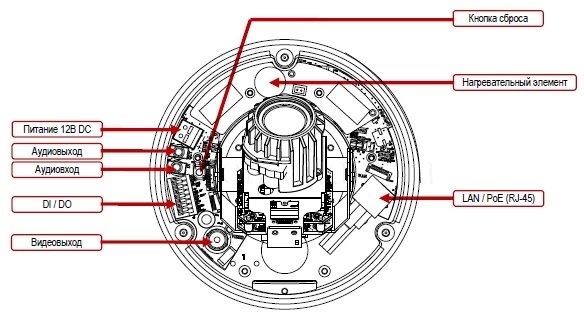 Можно насчитать не один способ сброса IP-камеры. При этом они могут различаться в зависимости от изготовителя аппарата. Простейшим вариантом будет являться нажатие на маленькую кнопку, называемую иногда «секретной». Она как раз и предназначена для возврата к стандартным настройкам камеры видеонаблюдения. Если инструкция по эксплуатации видеокамеры сохранена, с её помощью можно будет найти ресет, потому что её расположение обычно указывается в документе.
Можно насчитать не один способ сброса IP-камеры. При этом они могут различаться в зависимости от изготовителя аппарата. Простейшим вариантом будет являться нажатие на маленькую кнопку, называемую иногда «секретной». Она как раз и предназначена для возврата к стандартным настройкам камеры видеонаблюдения. Если инструкция по эксплуатации видеокамеры сохранена, с её помощью можно будет найти ресет, потому что её расположение обычно указывается в документе.
Наиболее распространённое место для расположения отверстия кнопки, позволяющей откатиться до заводских настроек, находится на задней крышке устройства. В данном случае видеокамера всегда комплектуется особым приспособлением, позволяющим нажать указанную кнопку.
Reset может находиться не только на корпусе видеокамеры, в специальном маленьком отверстии. Иногда встречаются такие модификации устройств на IP-протоколе, в которых нет непосредственного доступа к кнопке сброса настроек снаружи. Поэтому нужно будет открывать корпус аппарата.
В некоторых моделях IP-камер кнопка может быть расположена среди связки проводов, которые выходят из этого устройства. Наиболее распространён подобный вариант в тех модификациях, которые предназначены для уличного видеонаблюдения.
Не составит никакой сложности сбросить ip камерy, которая обладает подобным ресетом. Для этого достаточно будет включить питание, а затем подождать, пока аппарат полностью включится. После этого потребуется нажать кнопку и удерживать её на протяжении нескольких секунд. Тогда IP-камера сможет перезагрузиться, применив заводские параметры.
Сбрасываем, при помощи специальных программ
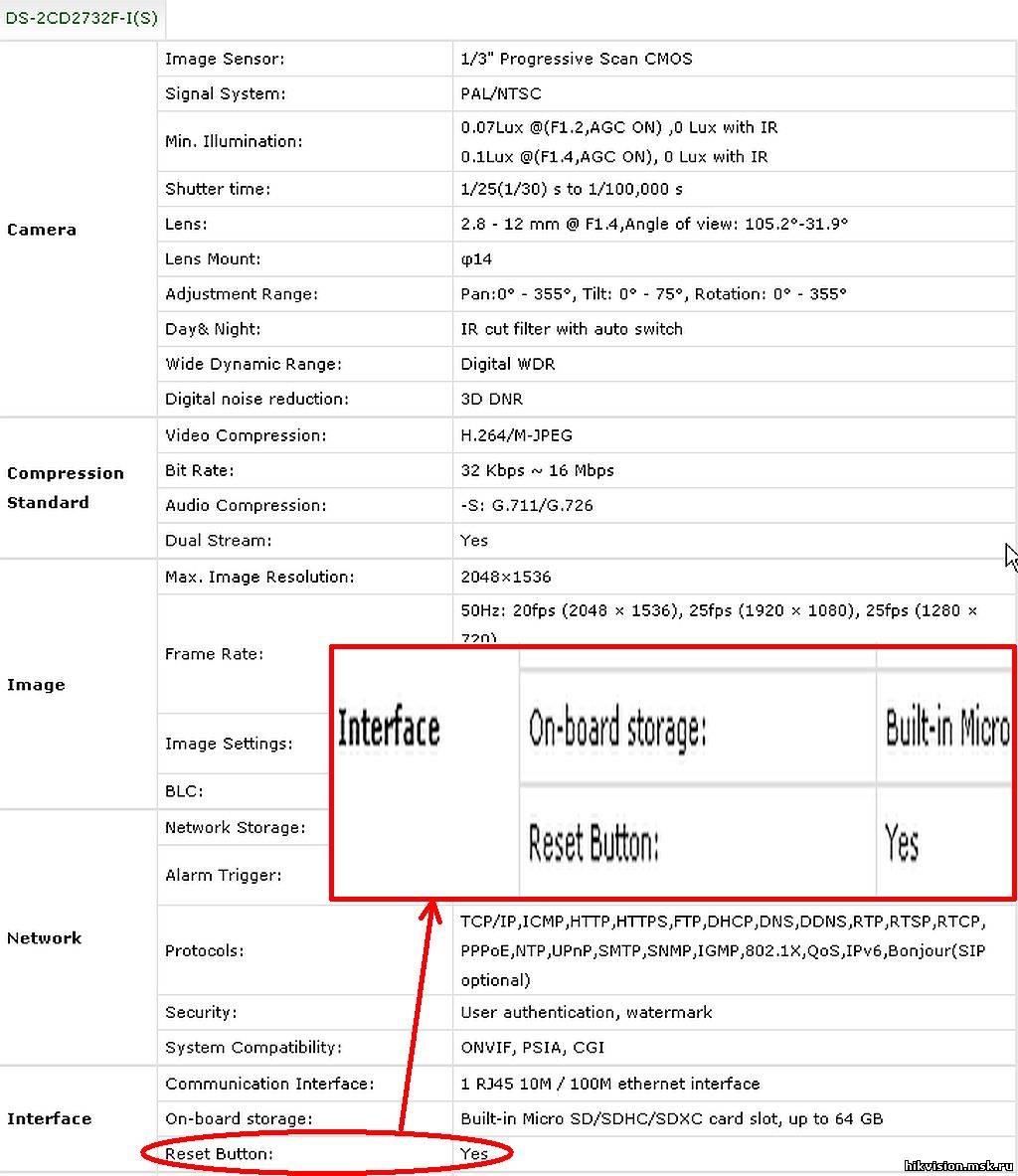 Не каждая ip-камера может иметь в своей комплектации кнопку сброса. В этой ситуации потребуется воспользоваться дополнительным программным обеспечением.
Не каждая ip-камера может иметь в своей комплектации кнопку сброса. В этой ситуации потребуется воспользоваться дополнительным программным обеспечением.
Большинство устройств, которые осуществляют свою работу в облачном сервисе под названием XMEYE, не дополняются кнопкой возврата к заводским параметрам. Это ip-камеры, производимые под следующими торговыми марками:
Все перечисленные бренды IP-камер оснащены XMEYE-начинкой.
Чтобы сбросить установленные настройки таких устройств, нужно будет подключить видеокамеру либо к сетевому интерфейсу компьютера, либо к его локальной сети. Затем можно включать питание устройства.
На следующем шаге потребуется установка программного обеспечения. Для камер видеонаблюдения, базой которых является сервис XMEYE, необходимо скачать ResetUser.
Камерам других брендов, имеющих отличную начинку, потребуется другое программное обеспечение. В данном случае нужно будет сделать запрос продавцу, поставщику или изготовителю IP-камеры с тем, чтобы он предоставил соответствующий софт.
Предложенный файл является архивом, поэтому его нужно будет распаковать посредством архиватора. В окне сброса потребуется указать IP-адрес своей видеокамеры, а затем нажать кнопку «Выполнить». Далее понадобится подождать несколько минут, чтобы процедура сброса настроек смогла запуститься и реализоваться.
По прошествии указанного времени настройки будут сброшены до заводских параметров. В интерфейс управления устройством можно будет осуществить вход со стандартным доступом. Для камер на XMEYE пароль будет пустым, а логин – admin.
Примеры
Данную цифровую камеру можно вернуть к заводской конфигурации через веб-интерфейс. В разделе «Настройка» > «Сброс настроек».
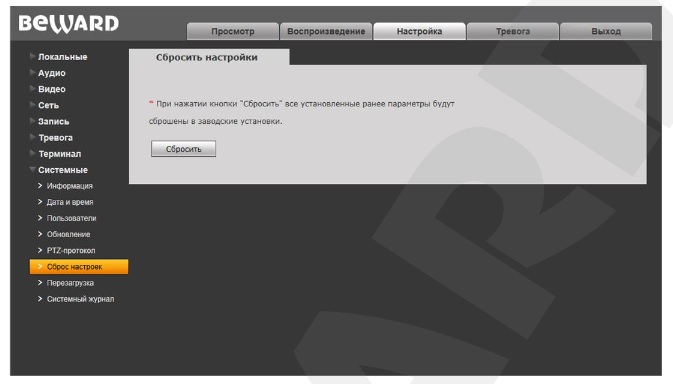
Если в веб-интерфейс войти не получается, то нужно нажать на кнопку сброса 3 раза с промежутками около одной секунды между нажатиями в течение 10 секунд.